Äänen leikkaaminen Audacityssä: paras lähestymistapa, johon voit luottaa
Joskus emme voi välttää ääniraidan tallentamista pidempään kuin halusimme ja se saa jotenkin tallennustilamme täyteen. Siksi tarvitset sovelluksen, joka voi auttaa sinua leikkaamaan tallennettua ääntä. Ja puheleikkurisovelluksesta puhuttaessa, Audacity on täällä ojentaakseen kätensä.
Ehkä olet uusi Audacityssä tai etsit edelleen tapoja jakaa äänitiedostosi. Tänään on onnenpäiväsi! Koska tässä viestissä annamme sinulle kaikki tarvitsemasi tiedot kuinka leikata ääntä Audacityssä. Katso oppaan tiedot alla olevasta luettelosta.
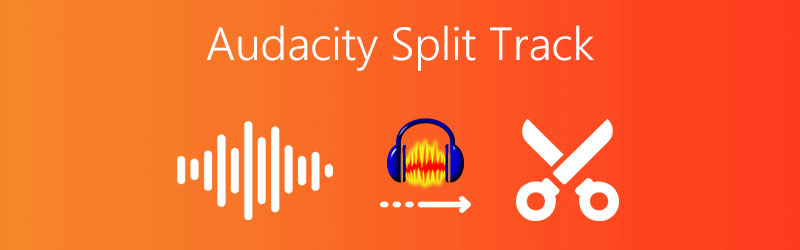
- Osa 1. Kuinka leikata FLAC Audacityssä
- Osa 2. Ammattimainen tapa jakaa ääniraita
- Osa 3. Äänen leikkaaminen verkossa
- Osa 4. Usein kysyttyä äänen leikkaamisesta Audacityssä
Osa 1. Kuinka leikata FLAC Audacityssä
Ottaen huomioon, että sinulla on jo Audacity-sovellus, mutta et tiedä kuinka leikata siihen ääntä, tämä tämän viestin osa näyttää sinulle oikean tavan tehdä se. Ainoa asia, jonka tarvitset, on tarkistaa alla olevat opastiedot, jotta voit leikata ääntä onnistuneesti Audacityssä.
Vaihe 1: Avaa Audacityssä äänileike, jota haluat käyttää. Paina sitten F1 näppäimistöllä ja napsauta merkkiä alueella, jonka haluat leikata.
Vaihe 2: Tämän jälkeen voit katkaista ääniraidan painamalla Muokata osio sitten Leikerajat jotta leikkeet jaetaan kahteen osaan. Paina sitten Jakaa tai Ohjaus I näppäimistöllä.
Vaihe 3: Kun olet suorittanut kaikki yllä olevat vaiheet, paina Poistaa näppäimistön näppäimellä hallitaksesi äänitiedostoasi. Voit päättää, haluatko poistaa tiedoston kokonaan vai siirtää sen toiseen paikkaan tiedostossa. Ja sinulla on nyt leikattu äänitiedosto.

Osa 2. Ammattimainen tapa jakaa ääniraita
Jos etsit ammattilaista, joka ei vielä käytä sovellusta, älä mene enää kauas, koska Vidmore Video Converter on se jota etsit! Tämä sovellus on ladattavissa sekä Macille että Windowsille. Tämän lisäksi Vidmore on rakennettu käyttäjäystävällisellä käyttöliittymällä, joka tekee siitä entistä suotuisamman käyttäjille.
Lisäksi tämä sovellus saa käyttäjän sisäänoston sen helpot navigointiominaisuudet. Sinulla ei tarvitse olla paljon tietoa ohjelmiston teknisistä seikoista, koska voit helposti leikata tai leikata ääniraitojasi täällä. Kuulostaako mielenkiintoiselta? Joten ilman pitkiä puheita, tässä on yksityiskohtaiset mutta helppoja seurata vaiheita ääniraidan jakamiseksi tämän sovelluksen avulla.
Vaihe 1: Lataa Vidmore Video Converter
Siirry selaimeesi ja etsi Vidmore Video Converter tai yritä napsauttaa jotakin alla olevista latauspainikkeista. Tämän jälkeen asenna ja suorita sovellus järjestelmässäsi.
Vaihe 2. Lisää kohdetiedostosi
Kun ohjelmisto on käynnistynyt, napsauta Lisää tiedostoja -painiketta näytön vasemmassa yläkulmassa tai paina yksinkertaisesti Plus -symboli näytön keskellä ja valitse ääni, jonka haluat leikata.
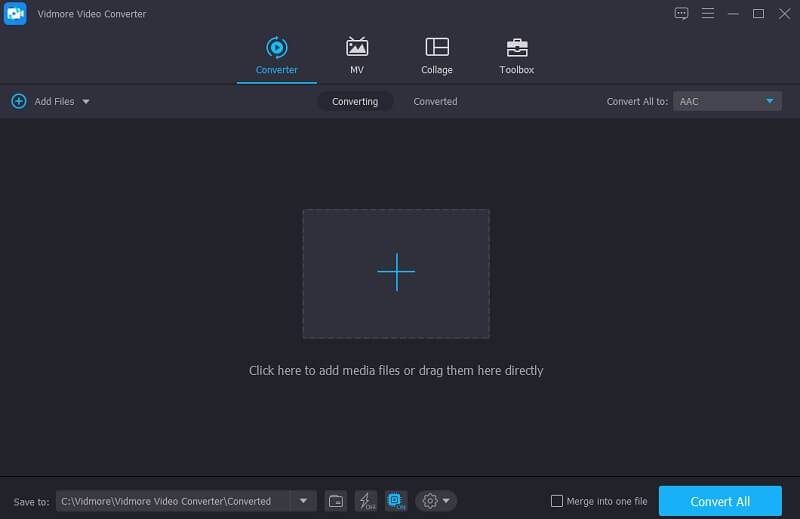
Vaihe 3. Leikkaa äänitiedosto
Kun olet lisännyt kohdetiedoston, napsauta Sakset vieressä olevaa kuvaketta ohjataksesi muokkaustoimintojen läpi. Siirrä osoitin tiedoston sen alueen päälle, jonka haluat säilyttää ja leikkaa se. Tai voit napsauttaa Nopea jako -välilehteä leikataksesi äänileikkeitäsi eri alueilla asettamalla numeron, jonka haluat jakaa tiedostosi Jaettuna keskiarvon mukaan -välilehti. Napsauta sitten Tallentaa välilehti.
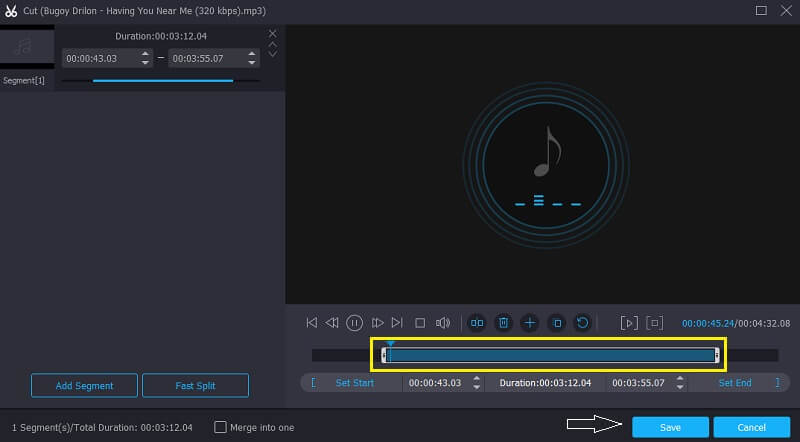
Vaihe 4. Tallenna äänitiedosto
Kun olet tehnyt tiedostosi säädöt, valitse Muunna kaikki -painiketta lopettaaksesi leikkaamisen ja muuntamisen. Siinä kaikki!
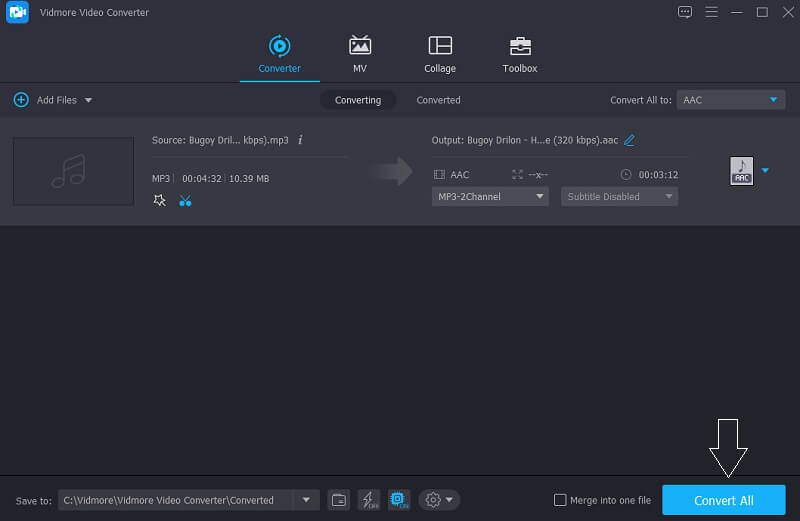
Osa 3. Äänen leikkaaminen verkossa
Oletetaan, että sinulla ei ole tarpeeksi tallennustilaa toisen sovelluksen lataamiseen, mutta sinun on todella leikattava äänitiedosto, joten voit luottaa Internetin tarjoamiin verkkotyökaluihin. Näiden verkkopohjaisten sovellusten avulla sinun ei tarvitse huolehtia toisesta työkalusta ääniraitojen leikkaamiseen, koska voit silti käyttää sitä ilman, että sitä tarvitsee ladata. Ja nyt näytämme sinulle kaksi online-työkalua, joihin voit luottaa äänitiedostojen leikkaamiseen. Katso heidän tiedot alta.
1. Audioalter
Ensimmäinen selainpohjaisten sovellusten luettelossa, joihin voit luottaa äänitiedoston leikkaamiseen, on Audioalter. Tämä sovellus tarjoaa runsaasti ominaisuuksia, kuten automaattinen panoraama, taajuuskorjain, kohinanvaimennus, äänenpoisto, äänenvoimakkuuden vaihtaja ja trimmeri. Ja toinen hyvä asia tässä työkalussa on sen ystävällinen käyttöliittymä. Ja se auttaa käyttäjiä pääsemään helposti muokkaustyökaluihinsa. Ja saadaksesi lisätietoja äänen leikkaamisesta Audioalterin avulla, vilkaise alla olevia ohjeita.
Vaihe 1: Siirry Audioalterin sivulle ja etsi sitten Trimmeri/leikkuri vaihtoehdoista. Lataa äänitiedosto, jota haluat leikata tai leikata.
Vaihe 2: Siirrä sen jälkeen äänen vasen ja oikea kahva kohtaan, johon haluat leikata äänitiedoston. Napsauta sitten Pitää -välilehteä, jotta valitsemasi tiedosto säilyy
Vaihe 3: Voit leikata ääntä onnistuneesti napsauttamalla Lähetä -painiketta näytön oikeassa alakulmassa ja kun prosessi on valmis, napsauta ladata -painiketta.
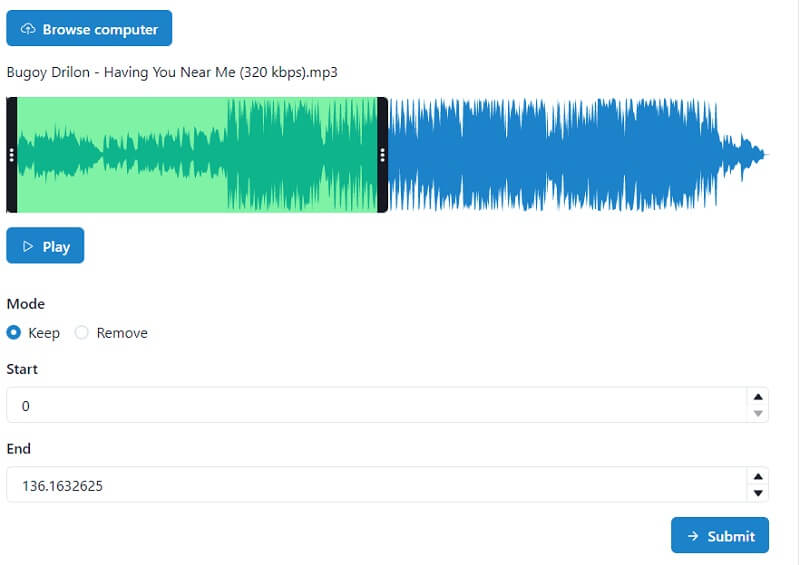
2. Clideo
Toinen luotettava selainpohjainen sovellus, jolla voit leikata äänitiedostoja, on Clideo. Tämä työkalu hyväksyy kaksi tapaa leikata ääniraitoja. Ensimmäinen on siirtämällä kaksi kohdistinta leikkeen alussa ja lopussa. Toinen on sijoittamalla tarvitsemasi aika. Kuten ensimmäisessä sovelluksessa, tällä työkalulla on myös käyttäjäystävällinen käyttöliittymä, jonka avulla käyttäjien on helpompi hallita sitä. Ja ymmärtääksesi tämän työkalun paremmin, katso alla olevia vaiheita.
Vaihe 1: Etsi hakukoneestasi Clideo: Audio Cutter. Kun sinut ohjataan viralliselle sivulle, napsauta Valitse tiedosto jotta voit tuoda kohdeleikkeen.
Vaihe 2: Kun olet tuonut leikkeen, valitse alla olevista vaihtoehdoista, jos haluat Ottaa talteen tai Poistaa valitun äänileikkeen.
Vaihe 3: Kun tiedosto on leikattu, voit nyt tallentaa sen napsauttamalla Viedä välilehti alla.

Osa 4. Usein kysyttyä äänen leikkaamisesta Audacityssä
1. Voinko valita muodon leikattuani tiedoston Clideossa?
Kyllä, näet Clideon tarjoamat käytettävissä olevat muodot näytön alaosassa.
2. Voinko leikata WAV-tiedoston Vidmoressa?
Ehdottomasti kyllä! Sinulla on oikeus leikata tiedosto Vidmoressa. Itse asiassa voit leikata minkä tahansa tiedoston eri muodoissa.
3. Voinko leikata videosta poimittua ääntä Vidmoressa?
Kyllä voit, ja se tekee Vidmoresta monikäyttöisen sovelluksen. Se voi tehdä työsi kerralla.
Johtopäätös
Yllä olevat viestit ovat oppaita kuinka jakaa ääni Audacityssä. Mutta jos haluat vaihtoehtoisen online- ja offline-sovelluksen, jonka avulla voit helposti leikata äänitiedostojasi, harkitse yllä olevia tuotteita.


